Como receber alertas de hora de dormir com base na hora em que você precisa acordar

Como receber alertas de hora de dormir com base na hora em que você precisa acordar
Os telefones Android podem criar pontos de acesso. Um ponto de acesso em um dispositivo móvel permite que dispositivos próximos se conectem à conexão de internet do dispositivo móvel, que provavelmente vem da rede da operadora móvel que o dispositivo Android está usando. Um ponto de acesso também pode ser habilitado se o telefone Android estiver conectado a uma rede WiFi, mas na maioria dos casos, ele é usado com a rede de uma operadora.
Para problemas de conexão com o ponto de acesso do iPhone, verifique essas correções.
Corrigir laptop não conectando ao ponto de acesso Android
Para um laptop com Windows 10, um hotspot Android aparece como qualquer rede sem fio ou, se o hotspot estiver configurado para se conectar via cabo de dados, aparecerá como uma rede Ethernet. C Conexão à qualquer tipo de hotspots requer pouco mais do que selecionando-o , e digitar a senha.
Se você está tentando conectar um laptop a um ponto de acesso do dispositivo Android e ele não está se conectando, passe primeiro por essas verificações gerais.
Se você não conseguir se conectar ao hotspot Android em todos os casos acima, tente as correções abaixo.
1. Execute o solucionador de problemas de conexão
Execute o solucionador de problemas de conexão de rede do Windows 10. Ele pode detectar e corrigir problemas de conectividade no sistema.
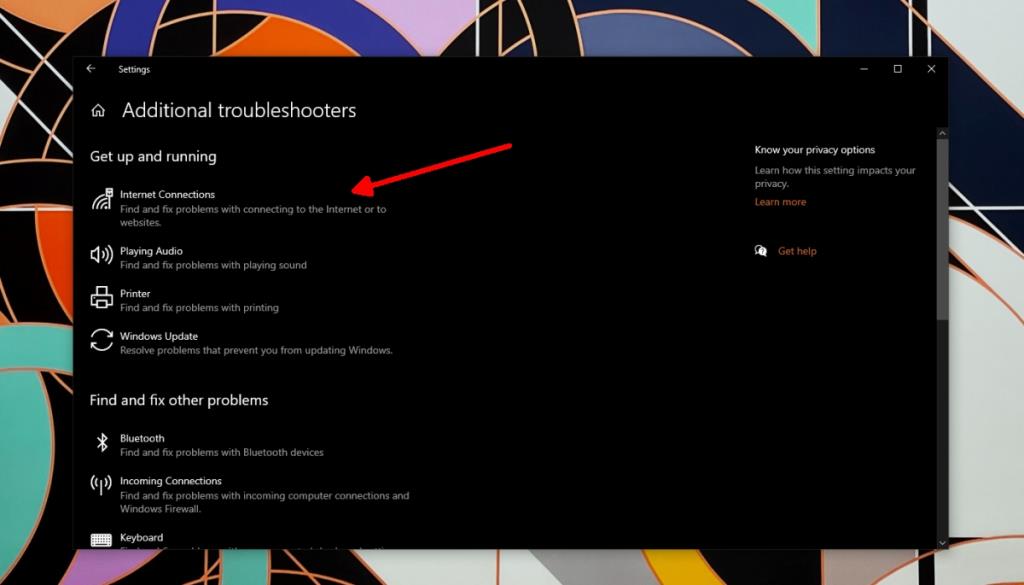
2. Redefina as configurações de rede Android
Tente redefinir as configurações de rede no dispositivo Android. O problema pode estar na conexão que ele criou.
Nota: as versões mais recentes do Android permitem que os usuários pesquisem no aplicativo Configurações para uma configuração específica. Tente usá-lo em vez de procurar manualmente a opção de redefinição.
3. Altere a frequência do ponto de acesso
Tente alterar a frequência com que o dispositivo Android transmite seu sinal sem fio. Esta opção pode não estar disponível em modelos mais antigos ou básicos. Modelos mais novos ou mais poderosos terão a opção de alterar a frequência.
Conclusão
O Windows 10 pode se conectar a um hotspot móvel facilmente. Normalmente, o problema de conexão com um ponto de acesso criado em um telefone significa que a operadora o está bloqueando. A conexão pode parecer ativa, mas na verdade não está. Se for esse o caso, você terá que fazer o root no seu dispositivo ou perguntar à sua operadora se há uma opção (paga ou não) para desbloqueá-lo.
Como receber alertas de hora de dormir com base na hora em que você precisa acordar
Como desligar o computador do seu telefone
O Windows Update funciona basicamente em conjunto com o registro e diferentes arquivos DLL, OCX e AX. Caso esses arquivos sejam corrompidos, a maioria dos recursos do
Novos pacotes de proteção de sistema surgiram como cogumelos ultimamente, todos eles trazendo mais uma solução de detecção de antivírus/spam e se você tiver sorte
Aprenda a ativar o Bluetooth no Windows 10/11. O Bluetooth precisa estar ativado para que seus dispositivos Bluetooth funcionem corretamente. Não se preocupe, é fácil!
Anteriormente, analisamos o NitroPDF, um bom leitor de PDF que também permite ao usuário converter documentos em arquivos PDF com opções como mesclar e dividir o PDF
Você já recebeu um documento ou arquivo de texto contendo caracteres desnecessários e redundantes? O texto contém muitos asteriscos, hifens, espaços vazios, etc.?
Muitas pessoas perguntaram sobre o pequeno ícone retangular do Google ao lado do Windows 7 Start Orb na minha barra de tarefas que finalmente decidi publicar isso
O uTorrent é de longe o cliente de desktop mais popular para baixar torrents. Embora funcione perfeitamente para mim no Windows 7, algumas pessoas estão tendo
Todo mundo precisa fazer pausas frequentes enquanto trabalha no computador, pois não fazer pausas aumenta a chance de seus olhos saltarem (ok, não saltarem).







